วิธีแบ่งไฟล์. pst ใน Outlook
หลังจากทำงานกับ Microsoft Outlook มานานไฟล์. pst ของบัญชีอีเมลบางบัญชีอาจมีขนาดใหญ่มาก ในกรณีนี้เราสามารถแยกไฟล์. pst ขนาดใหญ่ออกเป็นหลายไฟล์ ที่นี่ฉันจะแนะนำวิธีการแยกไฟล์. pst ด้วยคุณสมบัติ Archive ใน Outlook
ส่วนที่ 1: เปลี่ยนเกณฑ์การเก็บถาวรด้วยการเปลี่ยนฟอร์มรีจิสทรี
ส่วนที่ 2: แยกไฟล์. pst ด้วยคุณสมบัติ Archive
- ส่งอีเมลอัตโนมัติด้วย CC อัตโนมัติ / BCC, ส่งต่ออัตโนมัติ ตามกฎ; ส่ง ตอบอัตโนมัติ (Out of Office) โดยไม่ต้องใช้ Exchange Server...
- รับการแจ้งเตือนเช่น คำเตือน BCC เมื่อตอบกลับทุกคนในขณะที่คุณอยู่ในรายการ BCC และ เตือนเมื่อไม่มีไฟล์แนบ สำหรับความผูกพันที่ถูกลืม...
- ปรับปรุงประสิทธิภาพอีเมลด้วย ตอบกลับ (ทั้งหมด) พร้อมไฟล์แนบ, เพิ่มคำทักทายหรือวันที่ & เวลาลงในลายเซ็นหรือหัวเรื่องโดยอัตโนมัติ, ตอบกลับอีเมลหลายฉบับ...
- เพิ่มความคล่องตัวในการส่งอีเมลด้วย เรียกคืนอีเมล, เครื่องมือแนบ (บีบอัดทั้งหมด, บันทึกอัตโนมัติทั้งหมด...), ลบรายการที่ซ้ำกันและ รายงานด่วน...
 ส่วนที่ 1: เปลี่ยนเกณฑ์การเก็บถาวรด้วยการเปลี่ยนฟอร์มรีจิสทรี
ส่วนที่ 1: เปลี่ยนเกณฑ์การเก็บถาวรด้วยการเปลี่ยนฟอร์มรีจิสทรี
ก่อนที่จะแยกการเปิดไฟล์ a.pst ใน Outlook ด้วยตนเองคุณต้องเปลี่ยนฟอร์มรีจิสทรีและสร้างไฟล์เก็บถาวร Microsoft Outlook ตามเวลาที่ได้รับ
ขั้นตอนที่ 1: กดปุ่ม ชนะ + R ในเวลาเดียวกันเพื่อเปิดกล่องโต้ตอบเรียกใช้ให้ป้อนไฟล์ regedit ใน จุดเปิด จากนั้นคลิกที่ไฟล์ OK ปุ่ม
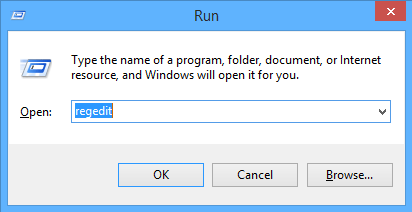
ขั้นตอนที่ 2: ในกล่องโต้ตอบการควบคุมบัญชีผู้ใช้ที่กำลังจะมาให้คลิกที่ไฟล์ ใช่ ปุ่ม
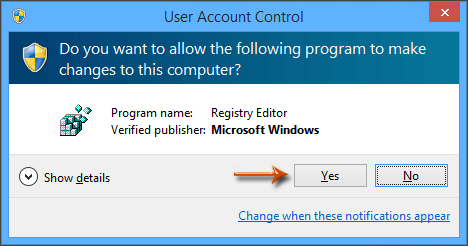
ขั้นตอนที่ 3: ตอนนี้คุณเปิด Registry Editor แล้วเปิดไฟล์ การตั้งค่า โฟลเดอร์ที่มีเส้นทางต่อไปนี้:
โปรแกรม Outlook 2013: HKEY_CURRENT_USER \ Software \ Microsoft \ Office \ 15.0 \ Outlook \ Preferences
โปรแกรม Outlook 2010: HKEY_CURRENT_USER \ Software \ Microsoft \ Office \ 14.0 \ Outlook \ Preferences
โปรแกรม Outlook 2007: HKEY_CURRENT_USER \ Software \ Microsoft \ Office \ 12.0 \ Outlook \ Preferences
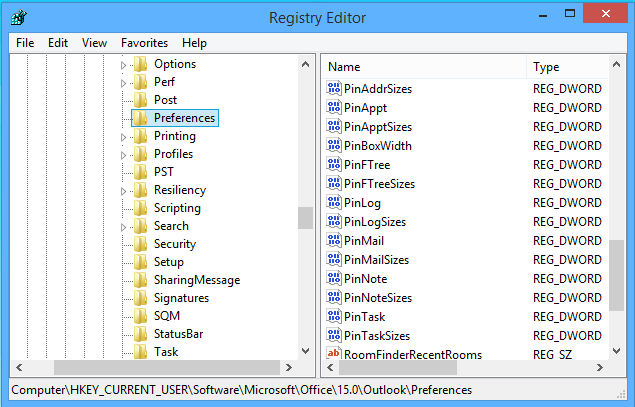
ขั้นตอนที่ 4: คลิกปุ่ม Edit > ใหม่ > DWORD (ฮิตบิต) มูลค่าแล้วตั้งชื่อ DWORD ใหม่เป็น เอกสารเก่าIgnoreLastModifiedTime.
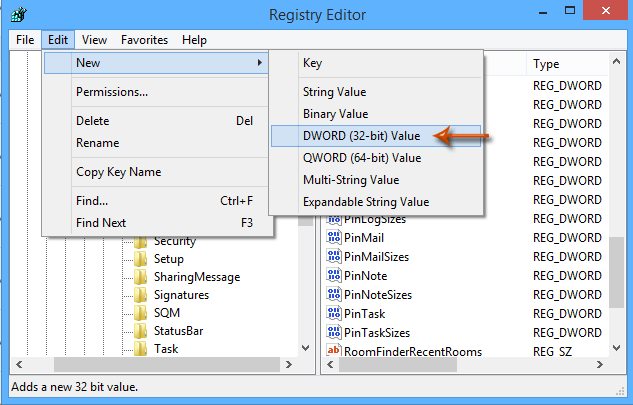
ขั้นตอนที่ 5: ดับเบิลคลิก DWORD ของ เอกสารเก่าIgnoreLastModifiedTimeเปลี่ยนข้อมูลค่าเป็น 1 ในไฟล์ วันที่ค่า แล้วคลิกไฟล์ OK ในกล่องโต้ตอบแก้ไขค่า DWORD (32 บิต)
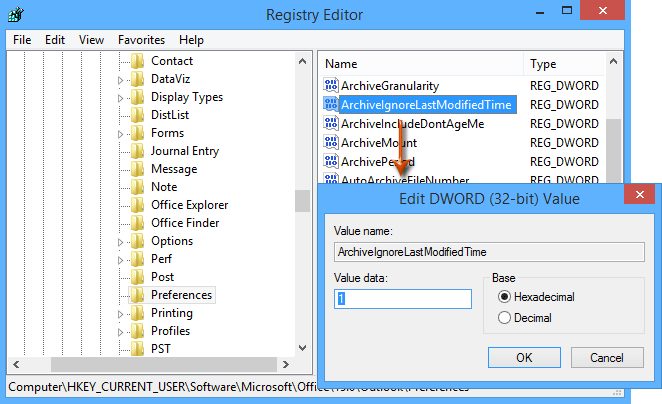
ขั้นตอนที่ 6: ปิด Registry Editor และรีสตาร์ท Microsoft Outlook
 ส่วนที่ 2: แยกไฟล์. pst ด้วยคุณสมบัติ Archive
ส่วนที่ 2: แยกไฟล์. pst ด้วยคุณสมบัติ Archive
ตอนนี้คุณสามารถแยกไฟล์. pst ที่เปิดตามวันที่ที่ระบุด้วยคุณลักษณะเก็บถาวรได้อย่างง่ายดายใน Microsoft Outlook และคุณสามารถทำได้ดังต่อไปนี้:
ขั้นตอนที่ 7: สร้างไฟล์ข้อมูล Outlook ใหม่โดยคลิกที่ไฟล์ รายการใหม่ > รายการเพิ่มเติม > แฟ้มข้อมูล Outlook บน หน้าแรก แถบ
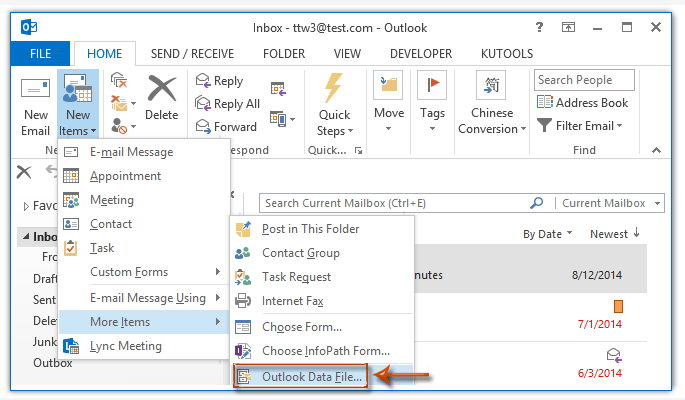
หมายเหตุ: ใน Outlook 2007 คุณต้องคลิกไฟล์ เนื้อไม่มีมัน > ใหม่ > แฟ้มข้อมูล Outlookจากนั้นเลือก ไฟล์โฟลเดอร์ส่วนบุคคลของ Office Outlook (.pst) และคลิกที่ OK ในกล่องโต้ตอบไฟล์ข้อมูล Outlook ใหม่
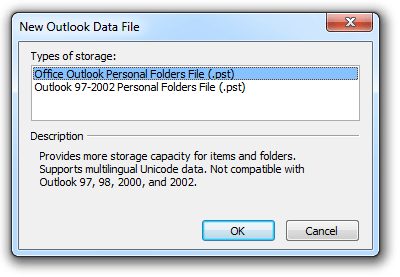
ขั้นตอนที่ 8: ในกล่องโต้ตอบสร้างหรือเปิดไฟล์ข้อมูล Outlook ให้ป้อนชื่อสำหรับไฟล์. pst ใหม่ลงในไฟล์ ชื่อไฟล์ เปิดโฟลเดอร์ที่คุณจะบันทึกไฟล์. pst ใหม่นี้แล้วคลิกไฟล์ OK ปุ่ม
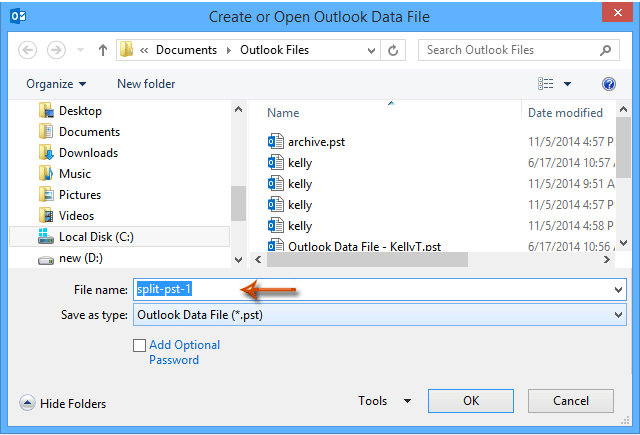
หมายเหตุ: ใน Outlook 2007 จะปรากฏกล่องโต้ตอบ Create Microsoft Personal Folders ขึ้นมาเพียงคลิกที่ไฟล์ OK ปุ่มโดยไม่ต้องป้อนรหัสผ่าน
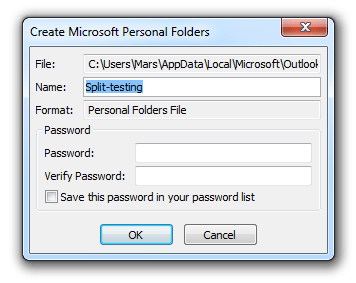
ขั้นตอนที่ 9: คลิกปุ่ม เนื้อไม่มีมัน > ข้อมูล > เครื่องมือล้างข้อมูล > เอกสารเก่า ใน Outlook 2010 และ 2013 (หรือคลิกไฟล์ เนื้อไม่มีมัน > เอกสารเก่า ใน Outlook 2007)
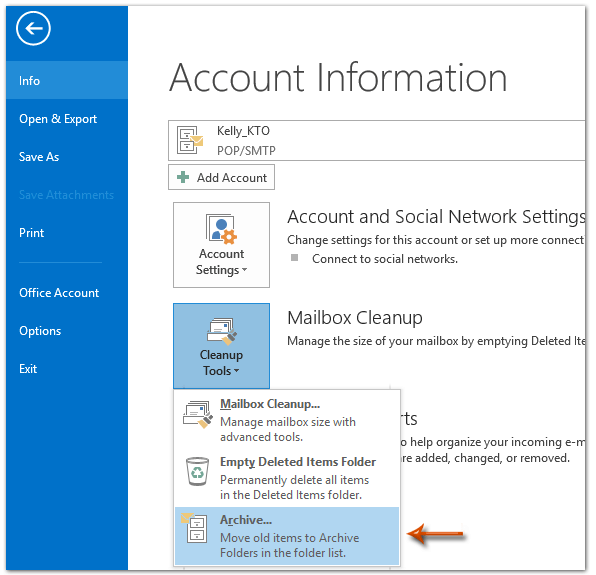
ขั้นตอนที่ 10: ในกล่องโต้ตอบการเก็บถาวรที่กำลังจะมาถึง
(1) ตรวจสอบตัวเลือกของ เก็บโฟลเดอร์นี้และโฟลเดอร์ย่อยทั้งหมด;
(2) คลิกเพื่อเลือกชื่อบัญชีที่คุณจะแยกไฟล์. pst
(3) ใน เก็บรายการที่เก่ากว่า ให้ป้อนหรือเลือกวันที่ที่คุณจะแยกไฟล์. pst โดย;
(4) คลิกไฟล์ หมวดหมู่สินค้า ปุ่ม
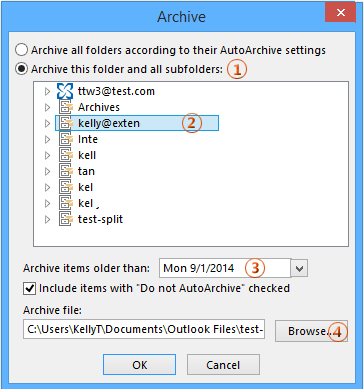
ขั้นตอนที่ 11: ในกล่องโต้ตอบเปิดไฟล์ข้อมูล Outlook เปิดให้ค้นหาและเลือกไฟล์. pst ซึ่งคุณจะแยกไฟล์. pst ดั้งเดิมไปแล้วคลิก OK ปุ่ม
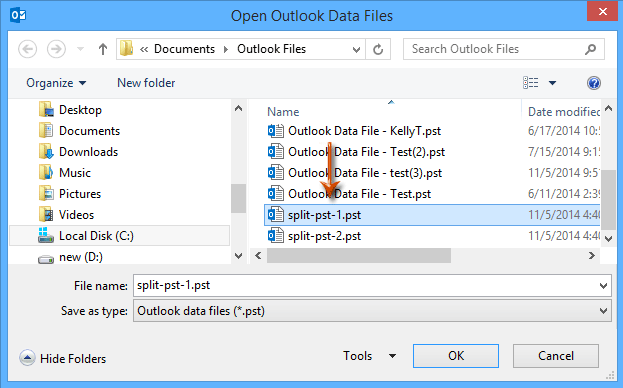
ขั้นตอนที่ 11: คลิกปุ่ม OK ในกล่องโต้ตอบเก็บถาวร
สุดยอดเครื่องมือเพิ่มผลผลิตในสำนักงาน
Kutools สำหรับ Outlook - คุณสมบัติอันทรงพลังมากกว่า 100 รายการเพื่อเติมพลังให้กับ Outlook ของคุณ
🤖 ผู้ช่วยจดหมาย AI: ส่งอีเมลระดับมืออาชีพทันทีด้วยเวทมนตร์ AI คลิกเพียงครั้งเดียวเพื่อตอบกลับอย่างชาญฉลาด น้ำเสียงที่สมบูรณ์แบบ การเรียนรู้หลายภาษา เปลี่ยนรูปแบบการส่งอีเมลอย่างง่ายดาย! ...
📧 การทำงานอัตโนมัติของอีเมล: ไม่อยู่ที่สำนักงาน (ใช้ได้กับ POP และ IMAP) / กำหนดการส่งอีเมล / Auto CC/BCC ตามกฎเมื่อส่งอีเมล / ส่งต่ออัตโนมัติ (กฎขั้นสูง) / เพิ่มคำทักทายอัตโนมัติ / แบ่งอีเมลผู้รับหลายรายออกเป็นข้อความส่วนตัวโดยอัตโนมัติ ...
📨 การจัดการอีเมล์: เรียกคืนอีเมลได้อย่างง่ายดาย / บล็อกอีเมลหลอกลวงตามหัวเรื่องและอื่นๆ / ลบอีเมลที่ซ้ำกัน / การค้นหาขั้นสูง / รวมโฟลเดอร์ ...
📁 ไฟล์แนบโปร: บันทึกแบทช์ / การแยกแบทช์ / การบีบอัดแบบแบตช์ / บันทึกอัตโนมัติ / ถอดอัตโนมัติ / บีบอัดอัตโนมัติ ...
🌟 อินเตอร์เฟซเมจิก: 😊อีโมจิที่สวยและเจ๋งยิ่งขึ้น / เพิ่มประสิทธิภาพการทำงาน Outlook ของคุณด้วยมุมมองแบบแท็บ / ลดขนาด Outlook แทนที่จะปิด ...
???? เพียงคลิกเดียวสิ่งมหัศจรรย์: ตอบกลับทั้งหมดด้วยไฟล์แนบที่เข้ามา / อีเมลต่อต้านฟิชชิ่ง / 🕘 แสดงโซนเวลาของผู้ส่ง ...
👩🏼🤝👩🏻 รายชื่อและปฏิทิน: แบทช์เพิ่มผู้ติดต่อจากอีเมลที่เลือก / แบ่งกลุ่มผู้ติดต่อเป็นกลุ่มแต่ละกลุ่ม / ลบการแจ้งเตือนวันเกิด ...
เกิน คุณสมบัติ 100 รอการสำรวจของคุณ! คลิกที่นี่เพื่อค้นพบเพิ่มเติม

